YouTube был запущен еще в 2005 году и с тех пор стал одной из самых популярных онлайн-видео платформ в мире. YouTube наряду с Netflix ежедневно наблюдает одни из самых высоких посещений среди потребителей контента, и у пользователей может никогда не хватить видео для просмотра свежего контента, регулярно создаваемого и загружаемого.
Хотя Google хорошо справляется с обслуживанием приложения и серверов, пользователи иногда сталкиваются с множеством разных ошибок, когда служба выходит из строя. Здесь, давайте рассмотрим некоторые из простых решений, которые вы можете применить, чтобы исправить, если вы видите YouTube не работает на вашем устройстве.
YouTube не работает на рабочем столе:
В зависимости от вашего устройства, вы можете применить множество исправлений, чтобы решить, если вы видите YouTube не работает на вашем устройстве. Вот несколько простых исправлений, которые мы собрали в Интернете, и которые пользователи использовали для устранения неисправностей YouTube.
Решение 1. Проверьте, не работает ли YouTube
Хотя весь сервер YouTube очень редко отключается, были случаи, когда служба несколько раз выходила из строя. К счастью, теперь вы можете проверить, не работает ли YouTube, с помощью некоторых служб, которые показывают, не работают ли серверы для определенного приложения или службы.
Один из самых популярных downdetector.com, который использует данные, полученные от различных пользователей через Интернет, для отображения статуса конкретного сервера или службы.
Хорошая альтернатива Outage.report, который использует аналогичные данные, собранные толпой, чтобы проверить наличие сбоев. Если ты видишь YouTube не работает, Вы должны начать устранение неполадок, проверив наличие каких-либо сбоев сервера или службы на таких веб-сайтах.
Если вы видите, что серверы YouTube работают нормально, проблема, скорее всего, на вашем конце. В этих ситуациях у нас есть полное руководство, которое вы можете проверить здесь.
[Решено] YouTube не работает на Android или iOS
В связи с быстрым ростом количества мобильных устройств большинство людей теперь также подключаются к YouTube и другим веб-сайтам на своих мобильных устройствах. Если ты видишь YouTube не работает на ваших мобильных устройствах, вот несколько решений, которые вы можете попытаться решить эту ошибку.
Решение 1. Обновите приложение YouTube
Если вам интересно почему не работает YouTube, Одна из наиболее распространенных причин этого — устаревшее приложение YouTube. Приложение регулярно обновляется для исправления ошибок и новых функций, и если вы пропустили недавнее обновление, есть вероятность, что это могло привести к тому, что YouTube не загружался на ваших телефонах.
Чтобы обновить приложение YouTube в Android, выполните следующие действия.
- Откройте Google Play Store.
- Проведите пальцем слева, чтобы открыть дополнительное меню, или нажмите меню гамбургеров в верхнем левом углу.
- Нажать на Мои приложения и игры.
- Под Обновления На вкладке вы увидите список доступных обновлений. Здесь найдите YouTube и нажмите на Обновить Кнопка для обновления приложения.
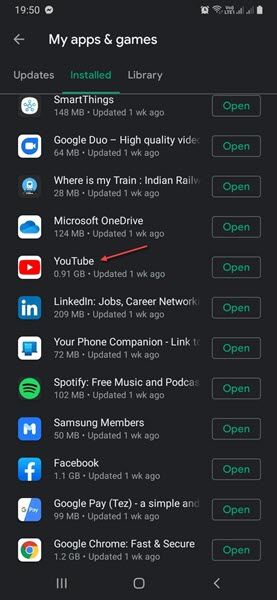
В iOS откройте App Store и нажмите на вкладку «Обновления». Если вы видите YouTube в этом разделе, нажмите Обновить Кнопка для обновления вашего приложения.
Решение 2. Очистите данные YouTube с вашего устройства
Подобно вашему ПК, данные кеша, хранящиеся на вашем мобильном устройстве, также накапливаются с течением времени и время от времени требуют очистки. Встроенный кеш данных может привести к Приложение YouTube не работает на вашем мобильном телефоне. Чтобы очистить данные YouTube в Android, выполните следующие действия.
- Открой настройки Вы найдете кнопку на панели уведомлений.
- Нажмите на Программы.
- В списке установленных приложений найдите и нажмите YouTube.
- Нажмите на Место хранения.
- Здесь, нажмите на Очистить кэш Кнопка первая. Проверьте, нормально ли работает приложение YouTube.
- Если приложение не работает, нажмите Очистить данные кнопка.
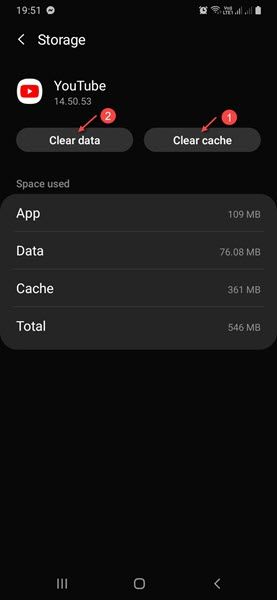
Параметр «Очистить данные» удалит все данные, хранящиеся в приложении на вашем устройстве, включая ваши учетные данные и ваши предпочтения. Будет создана новая библиотека данных, которая поможет вам запустить приложение YouTube.
Решение 3. Проверьте подключение к Интернету
Почти на каждом интернет-соединении есть период ожидания, после которого скорость интернета начинает снижаться. Это распространено почти на каждом устройстве и обычно вызывается после длительного использования в той же сети. Это может быть легко решено, и вам просто нужно сбросить настройки интернета для того же.
Сначала включите режим полета на вашем устройстве. Это отключит все сетевые чипы на вашем устройстве, пока вы не выключите режим полета. Это часто обновляет ваши настройки интернета и решает, если вы видите Приложение YouTube не работает.
Если приложение YouTube все еще не работает, вы можете полностью сбросить настройки сети, используя функцию сброса. Для этого выполните следующие действия:
- Открой настройки приложение.
- Найдите и нажмите на Общее руководство. На iOS вы найдете это как общие настройки.
- Нажать на Сброс настроек.
- Здесь, под различными доступными опциями, нажмите на Сбросить настройки сети.
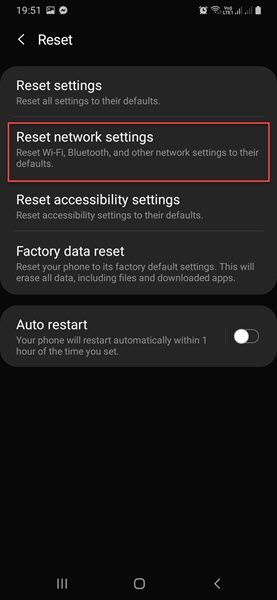
Сброс вашего интернета должен убрать газ, наложенный после длительного использования, и вы сможете увидеть, что приложение YouTube работает нормально.
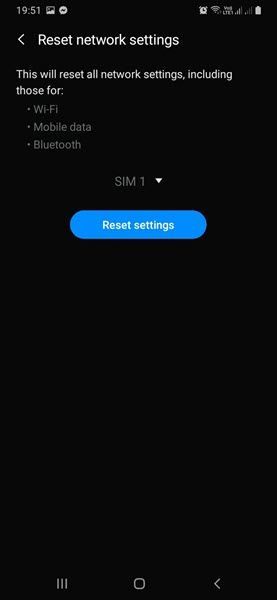
Решение 4. Проверьте настройки даты и времени
Хотя это может показаться странным, но настройки даты и времени также могут быть причиной YouTube не работает на вашем устройстве. Если вы неправильно установили дату и время на своем телефоне или они изменились по какой-либо другой причине (например, в результате недавнего обновления программного обеспечения), существует вероятность, что серверы Google не смогут синхронизировать данные с вашим устройством.
Чтобы это исправить, вам нужно правильно настроить дату и время. Для этого вы можете выполнить следующие настройки на своем телефоне:
- Открой настройки приложение на вашем устройстве.
- Найдите и нажмите на Общее руководство. На iOS вы найдете это как общие настройки.
- Нажать на Дата Время.
- Затем включите переключатель рядом с параметром, который говорит ‘Автоматическая дата и время».
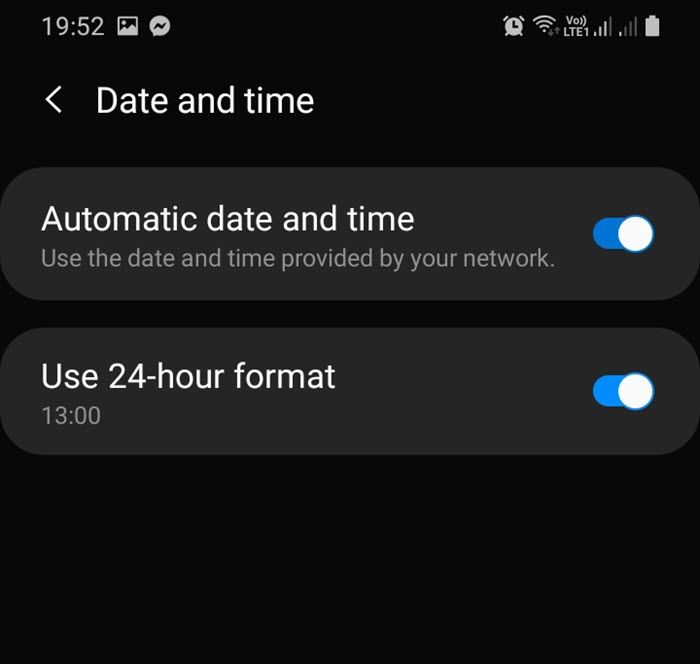
Это должно сбросить настройки времени в правильном часовом поясе, и серверы должны иметь возможность правильно синхронизировать данные с вашим устройством. Это, в свою очередь, должно решить ваши YouTube не загружается ошибка.
Завершение
Так что у вас есть это. Теперь вы знаете, как устранить ошибку, если видите YouTube не работает на ваших устройствах. Комментарий ниже, если вы нашли это полезным, и обсудить далее то же самое.

![5 простых способов исправить YouTube не работает! [Решено]](http://master-gadgets.ru/wp-content/cache/thumb/4da95bd1b_320x200.jpg)

![Err_Connection_Timed_Out — Как исправить? [Решено]](http://master-gadgets.ru/wp-content/cache/thumb/2815c2d5e_150x95.jpg)
![Бесплатное удаление водяных знаков для восстановления изображений! [Решено]](http://master-gadgets.ru/wp-content/cache/thumb/157920566_150x95.jpg)

